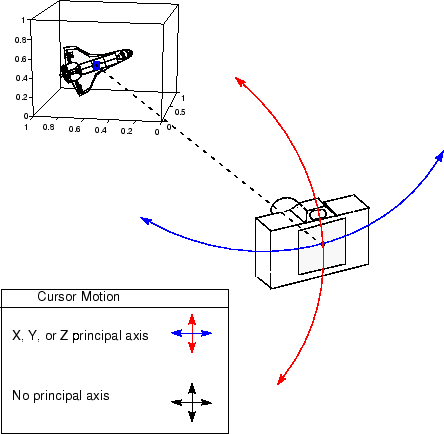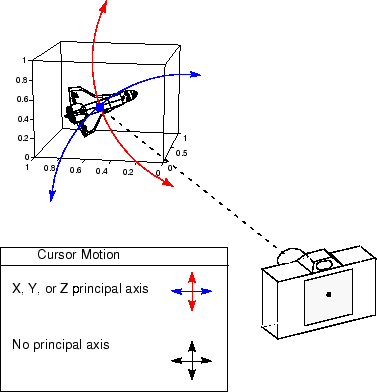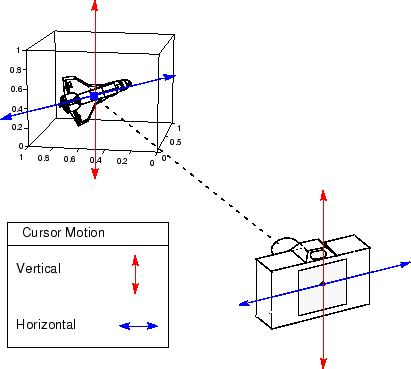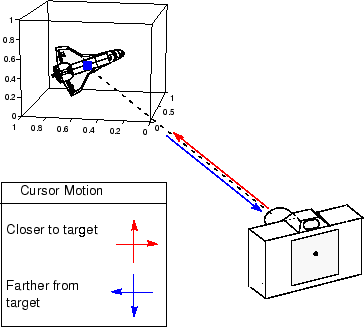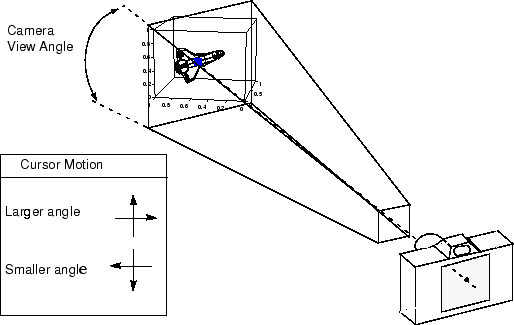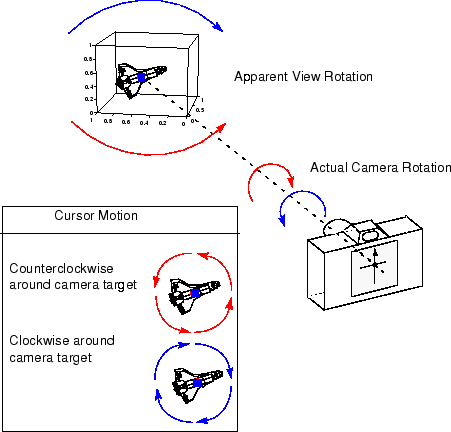カメラ ツール バーを使用した視点の制御
カメラ ツール バーを使用して、さまざまな視点操作を対話的に行うことができます。Figure の [ビュー] メニューから [カメラ ツール バー] を選択してツール バーを表示し、カメラ モーション モード、主軸、シーンライト、投影タイプ、および再生設定を対話的に設定します。あるいは、cameratoolbar 関数を使用します。

メモ
既定では、MATLAB® は Figure ウィンドウに合った縦横比でプロットを表示します。この動作により、シーンの周りを回転するようにカメラを移動すると、3 次元グラフィックスに歪みが生じることがあります。歪みが発生しないようにするために、カメラ ツール バーは 3 次元可視化モードに自動的に切り替わります。あるいは、コマンド axis vis3d を使用して 3 次元可視化モードを有効にすることもできます。
カメラ モーション コントロール
カメラ モーション モードにより、カメラの座標軸を対話的に操作できます。カメラ ツール バーのボタンを選択して、カメラ モーション モードを設定します。あるいは、コマンド cameratoolbar("SetMode",mode) を使用してモードを指定します。
次の表の図に示されている動きでは、カメラはカメラのターゲットに向けられたままです。カメラの動きに関するグラフィックス プロパティの説明については、カメラ グラフィックス用語を参照してください。
| カメラ モーション モード | 図 |
|---|---|
|
|
| 該当なし |
|
|
|
|
|
|
|
|
|
|
主軸セレクター
シーンの主軸は画面の上向きの方向を定義し、主軸に平行な軸および垂直な軸に沿ったカメラの動きを制限します。特定の軸に定義されたデータがある場合には、主軸の指定が役立ちます。
カメラの旋回移動モードおよびカメラのパン/傾斜モードは、特定の軸を基準として動作します。カメラ ツール バーで、制限された動きについて主軸 ([X を主軸にする]  、[Y を主軸にする]
、[Y を主軸にする]  、または [Z を主軸にする]
、または [Z を主軸にする]  ) を選択するか、軸なし ([主軸を指定しない]
) を選択するか、軸なし ([主軸を指定しない]  ) を選択します。
) を選択します。
3 次元表示の既定の主軸である z 軸の場合、次のようになります。
水平方向にカーソルを動かすと、
CameraTargetプロパティで定義された点を通り、z 軸に平行な縦軸を中心にカメラが回転します。垂直方向にカーソルを動かすと、z 軸と、
CameraTargetおよびCameraPositionプロパティによって定義される点を通る線によって定義される平面に垂直な横軸を中心にカメラが回転します。
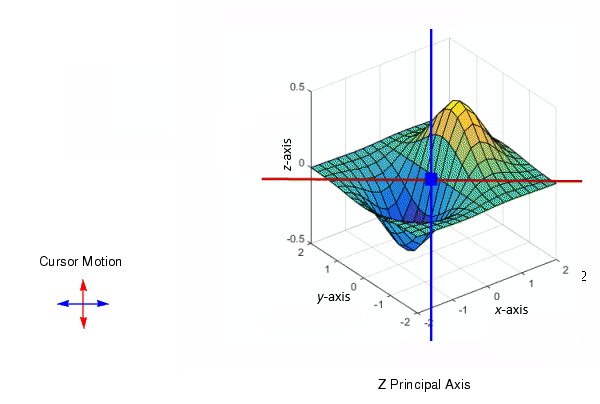
シーンライト
シーンライトは、座標軸内の patch オブジェクトおよび surface オブジェクトに光を当てます。カメラ ツール バーで [シーンライトの切り替え]  を選択して、光源の作成および切り替えを行います。カメラ ツール バーで [シーンライトの旋回移動]
を選択して、光源の作成および切り替えを行います。カメラ ツール バーで [シーンライトの旋回移動]  を選択して、シーンライトを移動します。座標軸にはシーンライトを 1 つだけ含めることができます。
を選択して、シーンライトを移動します。座標軸にはシーンライトを 1 つだけ含めることができます。
投影タイプ
MATLAB は、グラフィカルな投影を使用して 2 次元画面上に 3 次元オブジェクトを表示します。カメラ ツール バーで正投影  または透視投影
または透視投影  を選択して、投影タイプを切り替えます。既定では、投影タイプは正投影です。
を選択して、投影タイプを切り替えます。既定では、投影タイプは正投影です。
正投影は、直方体 (6 つの長方形の面をもつ箱) として表示ボリュームを投影します。カメラからの相対距離により、オブジェクトのサイズが変わることはありません。この投影タイプは、オブジェクトの実際のサイズとオブジェクト間の角度を維持する場合に有用です。
透視投影は、角錐台 (頂点が底面と平行に切断された角錐) として表示ボリュームを投影します。遠くのものは奥行きが短くなります。つまり、カメラから遠いオブジェクトは小さく見えます。この投影タイプは、実際のオブジェクトをリアリティのあるビューで表示したいときに有用です。
詳細については、投影法についてを参照してください。
リセットと停止
カメラおよびシーンライトをリセットまたは停止するには、カメラ ツール バーで [カメラとシーンライトのリセット]  または [カメラ/ライト モーションの中止]
または [カメラ/ライト モーションの中止]  を選択します。
を選択します。
リセットすると、カメラおよびライトは操作開始時の状態に戻ります。
停止すると、カメラおよびライトの移動が停止します。これは、カーソルの移動が大きすぎた場合に役立ちます。